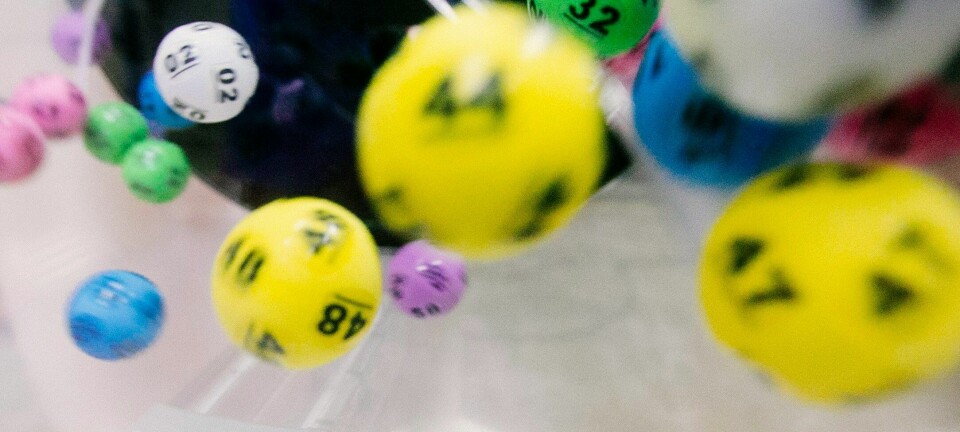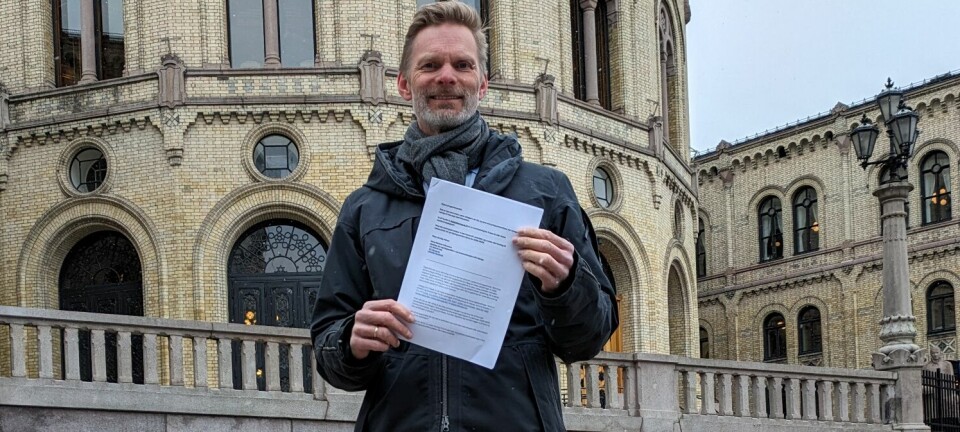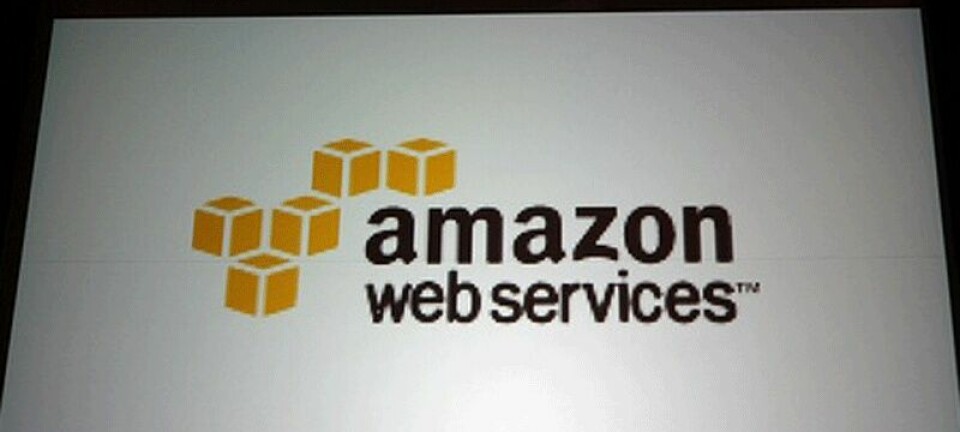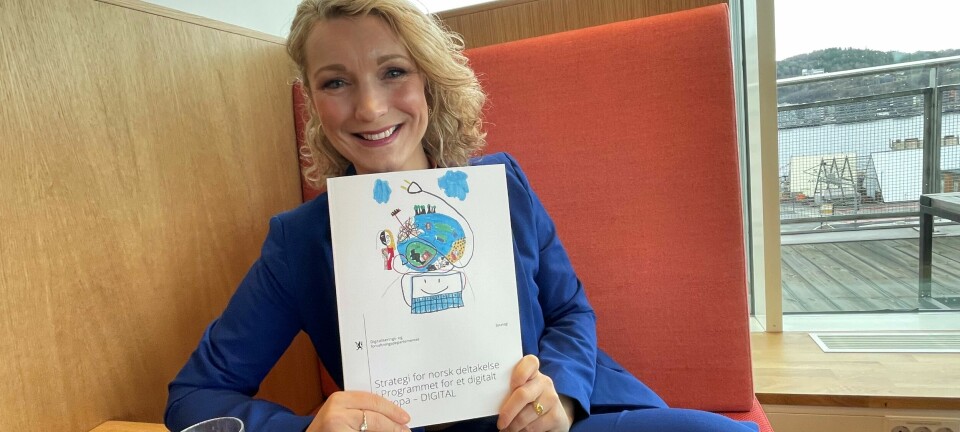Kingston Wi-Drive - Eksterndisk til iPhone og iPad
TEST: Opptil tre brukere av iOS-enheter kan dele på bruken av flashminne fra Kingston.

Kingston Wi-Drive er navnet på en ny minneenhet som kan deles trådløst mellom flere brukere av Apples iOS-produkter – iPad, iPhone og iPhone touch.
Enheten er omtrent på størrelse med en iPhone, men en god del lettere, og den får fint plass i lommen.
Den er særlig tiltenkt en rolle som multimedieprodukt. I en familie på biltur kan for eksempel ett av familiemedlemmene se på video som spilles fra Kingston-enheten, mens en av de andre kan spille av musikk fra enheten.
– Vi håper å kunne lansere en Android-versjon av Wi-Drive innen to måneder, opplyste Pasi Siukonen ved Kingstons Europa-hovedkvarter da han demonstrerte Wi-Drive for oss.
Brukerne får tilgang til dokumenter, bilder, musikk og videofiler fra Kensington-enheten. Wi-Drive kan blant annet brukes til å kjøre automatisk lysbildeshow.
Wi-Drive har innebygd NAND-basert flashminne samt en trådløst sender og mottaker som gjør at den kan brukes på en avstand på opptil 10 meter.
Data til iOS-enhetene kan hentes fra en Mac (med Mac OS X 10.5 eller nyere), fra en Windows-pc (7, Vista eller XP med Service Pack 3) eller fra en Linux-pc (Linux v. 2.6 eller nyere).
Maks tre brukere
Wi-Drive kan deles mellom opptil tre brukere. Det er ikke lagt inn noen form for sperre, så antall brukere kan i prinsippet være høyere. Men Kingston anbefaler at den ikke brukes av mer enn tre personer samtidig av hensyn til ytelsen.
Vi testet diskhastigheten med programmet QuickBench, som viste en lesehastighet på rundt 18 megabyte i sekundet når enheten var tilkoblet en MacBook Pro via usb-kabel. Dette er forholdsvis moderat hastighet, men både lysbildeshow og strømmende video fungerte helt fin da vi koblet den trådløst til en iPad, så ytelsen må sies å være helt ok for formålet.
Wi-Drive kan lades med den medfølgende usb-kabelen fra pc-en eller Mac-en, eller med lader direkte koblet til strømnettet, noe som går raskere. Kingston leverer ikke med noen lader, men man kan bruke laderen som følger med iPhone eller iPad, sammen med usb-kabelen fra Kingston (med mini-usb-kontakt i den ene enden). Under lading blinker et oransje lys inne i av/på-knappen – det svitsjer til grønt når enheten er ferdig ladet opp.
Fullt oppladet skal Wi-Drive kunne være i trådløs drift i opptil fire timer, ifølge Kingston. Dette holder for de fleste flyturer i Europa, men ikke over Atlanteren.
Minitest
Vi har kjørt en rask test av 16 GB-versjonen. Flashminnet er delt i to partisjoner. På testenhetene var det like oppunder 16 gigabyte som kunne brukes til egne data, mens vel 16 megabyte lå på en låst partisjon, som pc-en eller Mac-en oppfatter som en ikke-skrivbar cd-plate. Her ligger det drivere og nettverksprogramvare.
Du må selv laste ned en gratis Wi-Drive-app fra iTunes App Store til din iPhone, iPad eller iPod touch for å få brukt enheten. Merk at du ikke får tilgang til Wi-Drive når den er koblet med usb-kabel til en Mac eller pc. Ifølge Kingston er den ikke tilgjengelig når den er i lademodus.
Når Wi-Drive-enheten er ladet opp, kan du overføres aktuelle data til den fra pc-en eller Mac-en. Dette kan gjøres på enkleste måte ved å dra filer over, eller man kan dra en fil fra for eksempel iTunes over til Wi-Drive.
Wi-Drive støtter følgende filformater:
- Lyd: AAC, MP3, WAV
- Video: m4v, mp4, mov, Motion JPEG (M-JPEG), AVI
- Bilde: jpg, bmp, tiff
- Dokument: pdf, doc, docx, ppt, pptx, txt, rtf, xls
Kingston anbefaler at man strukturerer mappeoppsettet på Wi-Drive-enheten, men det er nok mest for å sikre at brukeren har oversikt over datamengden som etter hvert legges over. Så vidt vi kan se, greier Wi-Drive å finne filene uansett om de ligger i rotkatalogen eller langt nede i undermapper.
To-stegs adgang
Når alt er på plass på Wi-Drive, kobler man den fra Mac-en eller pc-en. Deretter skrus den på med den eneste knappen som finnes på enheten. Et grønt lys i av/på-knappen lyser når Wi-Drive er slått på. Lyset er litt i svakeste laget – det kan være vanskelig å se om enheten er på eller ikke i godt dagslys. Etter en liten stund begynner to små blå (og mye mer synlige) lys å blinke på fronten av enheten. Det signaliserer at nå har enheten opprettet et trådløst nettverk.
Her er vår eneste alvorlige innvending mot Wi-Drive: For å få kontakt med den fra din iPhone eller iPad, må du først inn i iOS-enhetens nettverksoppsett og koble enheten til det trådløse Wi-Drive-nettverket. Deretter må du starte Wi-Drive-appen for å få tilgang til dataene på enheten. Litt tungvint, men det er kanskje ingen vei utenom denne to-trinnsløsningen.
Derimot går det smertefritt og ganske elegant å benytte dataene på Wi-Driven. Skjermbildet til Wi-Drive-appen på iPad-en eller iPhone-en er ikke ulikt iTunes. Du har en oversikt over filer og mapper i en kolonne til venstre, og nederst på skjermen kan du velge om du vil se alt slags innhold samlet eller om du vil se bilder, video og musikk hver for seg.
Nederst er det også verksted-symbol som åpner for nettverksoppsettet. Du kan endre Wi-Drive-enhetens navn, hvilken kanal den skal bruke og hvilket sikkerhetsnivå som skal anvendes – valgene er ikke noe passord eller WEP, WPA, WPA2 og WPA2 mixed.
Nettverksbro
Her har man også mulighet til å velge et trådløst nettverk i nærheten som Wi-Drive-enheten kan kobles til. Dermed kan den fungere som en «bro» som din Apple-enhet kan kobles til for å få nettverkstilgang via Wi-Drive samtidig som den har tilgang til data som er lagret på Wi-Drive-enheten.
Dermed kan du sjekke e-post og surfe på nettet samtidig som iPad-en eller iPhone-en er tilkoblet Wi-Drive. Din iOS-enhet kan jo bare være tilkoblet ett trådløst nettverk om gangen, og når den er tilkoblet Wi-Drive, er den ikke selv tilkoblet det trådløse nettverket der du befinner deg. Uten denne bro-funksjonen ville den ha vært isolert fra internett mens du har den tilkoblet Wi-Drive. En nyttig funksjon, altså.
Skal du lagre eller dele bilder via Wi-Drive, er vårt tips å sørge for at bildene lagres i komprimert form (for eksempel med Save for Web and Devices-kommandoen i Photoshop) – da slipper du ventetid på at enheten tegner opp bildene på skjermen.
Prisen på Kingston Wi-Drive er 699 kroner inklusive mva. for versjonen med 16 GB minne og 999 kroner for 32 GB-modellen.
Kingston samarbeider med Komplett.no om salget i Norge. De første to ukene etter lanseringen er Wi-Drive bare tilgjengelig via Komplett.no, men etterpå vil den være tilgjengelig også fra andre Apple-forhandlere.
Konklusjon
Kingston Wi-Drive er et spennende produkt som vi tror vil være særlig nyttig for iPad-brukere, selv om det sikkert også er en del iPhone-brukere som trenger mer lagringsplass.
Wi-Drive løser to oppgaver: Den skaffer mer lagringsplass, noe som særlig er viktig for dem som driver mye med bilder og video, og den er et utmerket redskap til å dele innholde med andre. Siden mange husstander nå har begynt å få flere iPhone-er og iPad-er, er deling av data et bruksområde der vi kan vente stor vekst.
Vår innvending mot Wi-Drive er at den trådløse oppkoblingen i to steg er ett steg for mye. Dessuten tror vi den kunne ha blitt enda mer anvendelig om den hadde hatt en sd-kortplass. Da kunne man ha dumpet bilder fra digitalkameraet over på enheten og fått sjansen til å se dem på iPad-en når man er på farten, uten å risikere «full disk» på iPad-en. Dette får være vårt bidrag til ønskelisten for neste versjon.
Et alternativ til Wi-Drive er Seagate GoFlex Satellite, som fungerer omtrent på samme måten, men som byr på hele 500 gigabyte lagringsplass. Til gjengjeld er den større og får ikke plass i en trang lomme.
Kingston Wi-Drive er ikke bare et forbrukerprodukt, men kan også brukes i jobbsammenheng, for eksempel hvis man vil kjøre presentasjoner fra iPad i stedet for fra pc og trenger mer plass til store PowerPoint-filer, video og bilder enn det man har tilgjengelig på sin iOS-enhet.